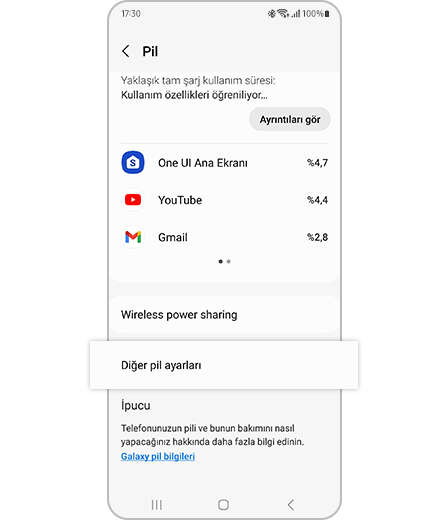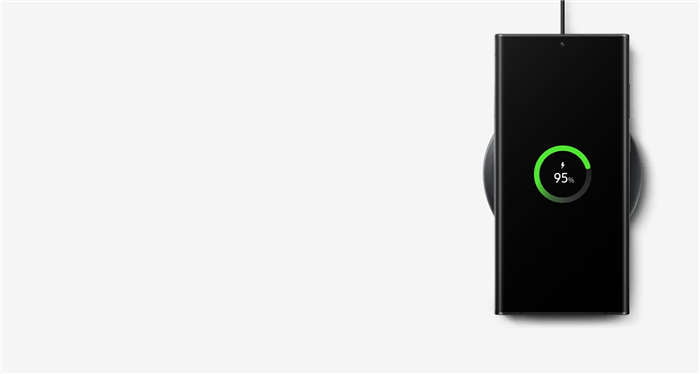Telefonunuz düzgün şarj olmuyorsa bu yöntemi deneyin
– USB bağlantı noktasına veya kabloya yabancı cisimler sıkışmışsa, cihazın güvenlik mekanizması koruma için şarjı durdurabilir.
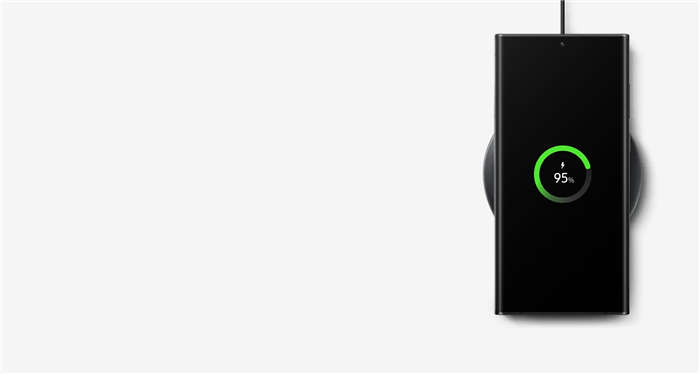
Bir mobil cihazda şarj, açılma veya önyükleme döngüsü ile ilgili bir sorun olduğunda ne yapmalı?
Telefonunuzun düzgün şarj olmaması veya açılmasında sorun olması oldukça sinir bozucu olabilir. Bazen bir güncelleme yükledikten sonra, telefonunuz tekrar tekrar önyükleme yapar ancak hiçbir zaman açılmazsa bir önyükleme döngüsüne takılır. Üçüncü taraf uygulamalar telefonunuzda rastgele veya sürekli yeniden başlatmalara neden olabilir. Bu gibi durumlarda, sorunları gidermek için lütfen aşağıdaki adımları izleyin.
Çözümlerinizle ilgili aşağıdaki önerileri denemeden önce, aygıt yazılımınızın ve ilgili uygulamaların en son sürüme sahip olup olmadığını kontrol ettiğinizden emin olun. Lütfen mobil cihazınızın yazılımını aşağıdaki sırayla nasıl güncelleyeceğinizi kontrol edin.
1. Telefonunuzdan Ayarlar Bölüm.
2. Yazılım güncellemesi tab.
3. İndirin ve yükleyin Seçeneğe dokunun.
4. Ekrandaki yönergeleri izleyin.
Telefonunuz şarj olmadığında ne yapmalısınız?
Bir cihazın şarj olmamasının en yaygın nedenleri şunlardır:
- Arızalı kablo, şarj cihazı, priz veya adaptör
- Şarj bağlantı noktasında kir veya kalıntı
- Şarj işlemini kesintiye uğratan üçüncü taraf uygulamalar
- Yazılım güncellemesi gerekli
Bataryayı %100'e kadar şarj etmenin hiçbir olumsuz etkisi yoktur.
İlk adım, sorunun şarj cihazınız veya şarj kablonuzla ilgili olup olmadığını kontrol etmektir.
1. Yalnızca cihazla birlikte verilen şarj cihazını kullanın.
2. Hasarlı olup olmadığını kontrol edin.
3. Yeni bir kablo deneyin.
4. Farklı bir güç kaynağı deneyin.
Şarj sorunlarının en yaygın nedenlerinden biri şarj portunun kir, toz veya kalıntılarla tıkanmasıdır. Şarj portunun içinde kir veya tüy birikebilir ve şarj kablosunun portun içindeki şarj temas noktalarına düzgün şekilde bağlanmasını engelleyebilir. Bu, telefonunuzun düzgün şarj olmasını veya tamamen şarj olmasını engelleyebilir.
1. Cihazınızı kapatın.
2. Şarj portuna bir el feneri tutun ve içine bakın. Toz veya kir görürseniz, özellikle de metal şarj kontaklarını kaplıyorsa, şarj portunun temizlenmesi gerekir.
3. Tozu ve kiri temizlemek için şarj bağlantı noktasına hafifçe üflemeyi deneyin.
4. Şarj bağlantı noktası tıkalı kalırsa, temizlenmesi için bir uzmana götürün.
Şarj portuna herhangi bir nesne sokmayın. Bu, şarj portunun zarar görmesine neden olabilir.
Cihazınız şarj portunda su veya nem tespit ederse şarj olmaz. Bu, cihazı hasar ve korozyondan korumak için bir güvenlik önlemidir. Cihazınız şarj bağlantı noktasında su tespit ederse, bazen şarj bağlantı noktasının üzerindeki ekranda veya bildirim panelinde bir su damlası simgesi görüntüler. Su damlası simgesini görürseniz, kurutma sırasında cihazınızın kapalı olduğundan emin olun.
Nemin çoğu birkaç saat içinde kendiliğinden buharlaşacaktır, ancak bağlantı noktasına hafifçe üflemeyi veya soğuk, kuru havaya maruz bırakmayı da deneyebilirsiniz. Su damlası simgesi hala kaybolmadıysa ancak şarj bağlantı noktasının kuru olduğundan eminseniz, cihazınızı kapatıp tekrar açmayı deneyin.
Simge bundan sonra da kalırsa USB önbelleğini temizleyin:
1. Telefonunuzdan Ayarlar Bölüm.
2. Uygulamalar tab.
3. Diğer seçenekler (üç dikey nokta) > Sistem uygulamalarını gösteröğesine ve ardından öğesine dokunun.
4. Aşağı kaydırın ve ardından USB AyarlarıDokunun.
5. Depolama > Veri Temiz veya Önbellek Temiz seçeneğini seçin.
Yazılımla ilgili bir sorun olup olmadığını kontrol etmek için cihazınızı şarjı varken yeniden başlatmayı deneyin.
1. Cihazı kapatın ve 10 saniye bekleyin.
2. Cihazla birlikte verilen şarj cihazını takın.
Düğmeleri kullanarak yumuşak bir yeniden başlatma gerçekleştirebilirsiniz. Note10, Fold, Z Flip veya sonraki modellerde olduğu gibi cihazınızda Ana Ekran düğmesi veya ayrı bir Güç düğmesi yoksa, Sesi Açma ve Yan düğmelere aynı anda basın. Cihazınız titreştiğinde ve Samsung logosu göründüğünde, cihazı yeniden başlatmak için düğmeleri bırakın.
Telefonunuz açılmadığında ne yapmalısınız?
Telefonunuz açılmıyorsa veya güç gelmiyorsa, aşağıdaki adımları deneyin:
1. Telefonunuzun yeterince şarj edildiğini doğrulayın.
Pil tamamen boşaldığında, cihazınız açılmayacaktır. Cihazı açmadan önce, cihazla birlikte verilen şarj cihazını kullanarak pili tamamen şarj edin.
2. Telefonunuzun şarj bağlantı noktasının hasarlı olmadığını doğrulayın.
Aşırı ısınmadığından, şişmediğinden veya hasar görmediğinden emin olmak için telefonunuzu dikkatlice inceleyin. Ayrıca telefonunuzun şarj bağlantı noktasını kontrol edin ve kir veya kalıntıları temizleyin.
3. Cihazla birlikte verilen uyumlu bir şarj cihazı veya uygun bir şarj cihazı kullandığınızı doğrulayın.
Şarj cihazı, cihazla birlikte verilen şarj cihazıyla aynı voltaj, amper ve fiş tipinde değilse, telefonunuzun ciddi şekilde hasar görme riski vardır.
Telefonunuz tekrar tekrar yeniden başladığında sorun giderme
Soruna ilk etapta bir uygulamanın neden olup olmadığını belirlemek için bir yazılım güncellemesi yapabilir, fabrika ayarlarına sıfırlayabilir veya Güvenli modu açabilirsiniz.
Yazılım güncellemelerini manuel olarak indirin.
AyarlarGit > Yazılım güncellemesidokunun > Güncellemeler Kontrol etüzerine dokunun.
Soruna neden olabilecek uygulamayı belirlemek için Güvenli Mod'u kullanın.
Telefonu tamamen kapatıp açabilir, Güvenli Mod'a girmek için Ses Kısma tuşuna uzun süre basabilirsiniz.
Anormal bir önyükleme döngüsü durumunda, fabrika ayarlarına sıfırlama gerçekleştirebilirsiniz.
1. Android Kurtarma ile önyükleme yapın.
- Cihazda ayrı bir Bixby tuşu varsa: Bixby, Ses Yükseltme ve Güç düğmesine aynı anda basın.
- Cihazda Ana Ekran düğmesi veya ayrı bir Güç Düğmesi yoksa: Ses SeviyesiAçılış ve Yan düğme aynı anda uzun basın.
2. Tüm kullanıcı verilerini sil veya Veri/Fabrika silme ayarlar Sıfırlaseçmek için Sesi Açma ve Sesi Kısma düğmelerini kullanın, ardından Güç düğmesine basın.
3. Seçiminizi onaylamak için Sesi Açma ve Sesi Kısma düğmelerini kullanın, ardından Güç Düğmeye basın.
4. Fabrika ayarlarına sıfırlama işlemi tamamlandığında, Cihazı yeniden başlatın seçmek için Güç düğmesine basın.
5. Cihazınız yeniden başladığında, cihazınıza erişmek için hesap bilgilerinizi girin.
Bu adımlar işe yaramazsa ve telefonunuz veya tabletiniz hala sorun yaşıyorsa, servis için Destek Merkezi ile iletişime geçin.
Bir mobil cihazda şarj, açılma veya önyükleme döngüsü ile ilgili bir sorun olduğunda ne yapmalı?
Telefonunuzun düzgün şarj olmaması veya açılmasında sorun olması oldukça sinir bozucu olabilir. Bazen bir güncelleme yükledikten sonra, telefonunuz tekrar tekrar önyükleme yapar ancak hiçbir zaman açılmazsa bir önyükleme döngüsüne takılır. Üçüncü taraf uygulamalar telefonunuzda rastgele veya sürekli yeniden başlatmalara neden olabilir. Bu gibi durumlarda, sorunları gidermek için lütfen aşağıdaki adımları izleyin.
Çözümleriniz için aşağıdaki önerileri denemeden önce, aygıt yazılımınızın ve ilgili uygulamaların en son sürüme sahip olduğundan emin olun. Lütfen mobil cihazınızın yazılımını aşağıdaki sırayla nasıl güncelleyeceğinizi kontrol edin.
1. Telefonunuzdan Ayarlar Bölüm.
2. Yazılım güncellemesi tab.
3. İndirin ve yükleyin Seçeneğe dokunun.
4. Ekrandaki yönergeleri izleyin.
Telefonunuz şarj olmadığında ne yapmalısınız?
Çözümleriniz için aşağıdaki önerileri denemeden önce, cihaz yazılımınızın ve ilgili uygulamaların en son sürüme sahip olup olmadığını kontrol ettiğinizden emin olun. Şarj bağlantı noktasının içinde kir veya tüy birikebilir ve şarj kablosunun bağlantı noktasının içindeki şarj temas noktalarına düzgün şekilde bağlanmasını engelleyebilir.
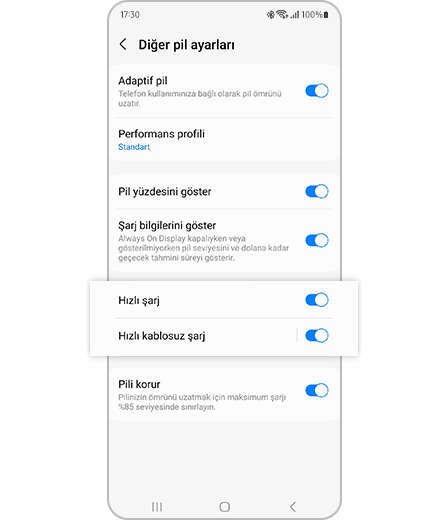
Bir cihazın şarj olmamasının en yaygın nedenleri şunlardır:
Önce telefonunuzun pil ayarlarını kontrol edin
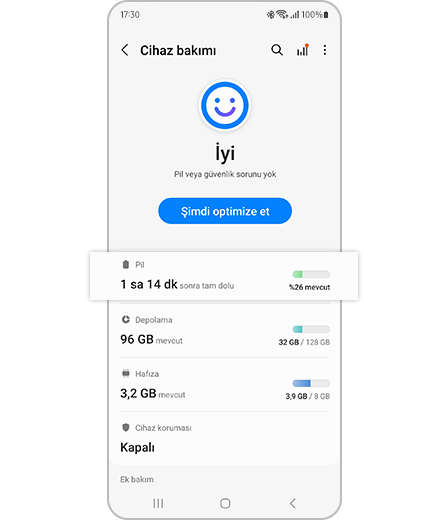
'Ayarlar' menüsünde
'Pil ve cihaz bakımı'na gidin ve 'Pil'i seçin
Cihaz bakımı bölümünde.